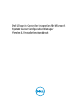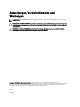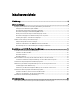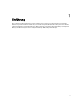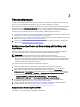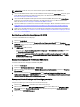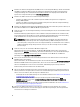Setup Guide
Table Of Contents
- Dell Lifecycle-Controller Integration für Microsoft System Center Configuration Manager Version 2.1 Installationshandbuch
- Einführung
- Voraussetzungen
- Konfigurieren eines Kontos zur Verwendung mit Ermittlung und Handshake
- Konfigurieren des Benutzerzugriffs auf WMI
- Bereitstellung von Benutzerberechtigungen für DCOM
- Benutzerberechtigungen für DCOM Config WMI erteilen
- Namespace-Sicherheit festlegen und Berechtigungen erteilen
- Benutzerberechtigungen vom Dell Provisioning Server aus prüfen
- Erteilung der Freigabe- und Ordnerberechtigungen
- Software-Voraussetzungen und -Anforderungen
- Konfigurieren eines Kontos zur Verwendung mit Ermittlung und Handshake
- Installieren von DLCI für Configuration Manager
- So installieren Sie DLCI für Configuration Manager:
- Arbeiten mit DLCI auf einem System mit aktiviertem UAC (User Account Control)
- Verwenden der Reparaturoption im Installationsprogramm
- Aktualisierung von DLCI für Configuration Manager von einer vorhergehenden Version
- Verwenden der Änderungsoption im Installationsprogramm
- Deinstallieren von DLCI für Configuration Manager
- Troubleshooting
4. Wählen Sie die Berechtigungen Execute Methods (Methoden ausführen), Provide Write (Schreiben angeben),
Enable Account (Konto aktivieren) und Remote Enable Permission (Remote-Aktivierung) aus.
Alternativ dazu wird der ConfigMgr-Benutzer Mitglied der SMS_Admin-Gruppe und Sie können den bereits vorhandenen
Berechtigungen der Gruppe Remote Enable (Remote-Aktivierung) gewähren.
Benutzerberechtigungen vom Dell Provisioning Server aus prüfen
So validieren Sie die Benutzerberechtigungen:
1. Verwenden Sie WBEMTest, um zu überprüfen, ob Sie über WMI eine Verbindung zum Standortserver herstellen
können.
Stellen Sie sicher, Packet privacy (Paketdatenschutz) im Gruppenkästchen der Authentication level
(Authentifizierungsebene) auszuwählen, wenn Sie eine Verbindung zum Site_<Standortcode> Namespace
herstellen.
2. Nachdem Sie eine Verbindung hergestellt haben, führen Sie die Abfrage Select*from SMS_Site aus. Wenn
Berechtigungen richtig zugewiesen werden, gibt dieser Befehl einen Eintrag mit dem Standortcode aus.
Erteilung der Freigabe- und Ordnerberechtigungen
So erteilen Sie Freigabe- und Ordnerberechtigungen für Schreibdateien der DDR-Inbox:
1. Führen Sie folgende Schritte durch:
– Erteilen Sie an der Configuration Manager-Konsole 2012 unter Verwaltung dem Benutzer die Berechtigung, zur
SMS_<Sitecode>-Freigabe zu schreiben.
– Erteilen Sie an der Configuration Manager-Konsole 2007 unter Computerverwaltung dem Benutzer die
Berechtigung, zur SMS_<Sitecode>-Freigabe zu schreiben.
2. Navigieren Sie unter Verwendung von File Explorer, zum Freigabeort SMS_<sitecode> -Freigabe, und dann zum
Ordner ddm.box. Gewähren Sie dem Domänenbenutzer den Vollzugriff für die folgenden Ordner:
– SMS_<sitecode>
– inboxes
– ddm.box
3. Fügen Sie einen Konfigurationspunkt hinzu, um die Vollzugriff-Berechtigung am Registrierungsspeicherort
bereitzustellen: HKEY_LOCAL_MACHINE\SOFTWARE\Wow6432Node\DELL\Provisioning Service\Repository.
4. Validieren Sie diese Berechtigungen, indem Sie unter Verwendung der Benutzeranmeldeinformationen
vorübergehend ein Laufwerk über den Dell Provisioning Server zuordnen und dann eine neue Datei erstellen,
schreiben, modifizieren und löschen.
Software-Voraussetzungen und -Anforderungen
Erfüllen Sie vor dem Installieren von DLCI für Configuration Manager die folgenden Voraussetzungen:
1. Installieren Sie Microsoft System Center 2012 SP1 Configuration Manager, Microsoft System Center 2012
Configuration Manager, Microsoft System Center Configuration Manager 2007 R2/SP2 oder R3. Weitere
Informationen zum Herunterladen und zur Installation von Configuration Manager finden Sie unter
technet.microsoft.com.
2. Stellen Sie sicher, dass auf Ihrem System mindestens 40 MB freier Speicherplatz verfügbar ist, um DLCI zu
installieren.
9